Как перенести контакты с iPhone на iPhone
Эта статья раскрывает методы оперативного переноса контактов с iPhone на iPhone. Выбирайте подходящий вам.
Наш сервисный центр поможет с настройкой техники и ее ремонтом при необходимости. Мы предлагаем бесплатную диагностику для клиентов и установку новых оригинальных запасных частей.
Выберите раздел: td>Др. продукты Apple
.jpg) |
 |
 |
 |
.jpg) |
 |
| ремонт iPhone | ремонт iPad | ремонт iPod | ремонт MacBook | ремонт iMac | Др. продукты Apple |
У нас можно починить всю технику Apple ☎ +7 (812) 953-94-11
Переносим контакты через iCloud
Данный метод является наиболее простым из всех вариантов переноса контактов с iPhone на iPhone. Необходимо только интернет-соединение с аккаунтом в iCloud, имеющимся у любого из пользователей ОС iOS.
- Нужно взять то устройство, с которого следует перенести контакты. Открыть в нём настройки, зайти в "iCloud", убедиться, что переключатель рядом с пунктом "Контакты" находится в активной позиции, т. е. выполняется синхронизация.
.png)
- Войти в раздел "Резервная копия". Нажать "Создать". Дождаться окончания создания бэкапа. Для подтверждения успешности синхронизации следует открыть на ПК браузер и войти на iCloud.com, на котором нужно авторизоваться с помощью Apple ID, после чего войти в "Контакты". Следует посчитать, сколько записей сохраняется на iCloud. Число их должно совпадать с числом забитых в телефонную память. После этого можно приступить к перенесению контактов на другой Айфон:
- Открыть настройки, войти в "iCloud", авторизоваться ниже учётной записи, использовавшейся на старой модели устройства.
- Перевести переключатель "Контакты" в позицию "Включено".
.png)
.jpg)
Спустя определённое время (длительность которого определяется числом записей) закончится синхронизация с iCloud, после чего в записной книжке в новом Айфоне появятся прежние контакты.
Синхронизируем контакты при помощи iTunes
В случае, когда использовать iCloud не удаётся, следует перенести контакты посредством iTunes. Минусом данного варианта является необходимость подключить iPhone к ПК. В остальных отношениях его использование является не более сложным, нежели копирование посредством iCloud.
Также следует зайти в iCloud на своём устройстве, чтобы выполнить отключение синхронизации контактов с хранилищем. Затем:
- Подключить к ПК прежний Айфон.
- Запустить iTunes. Выбрать подключённый смартфон, перейти на "Сведения".
- Установить "Синхронизировать контакты", нажать "Применить".
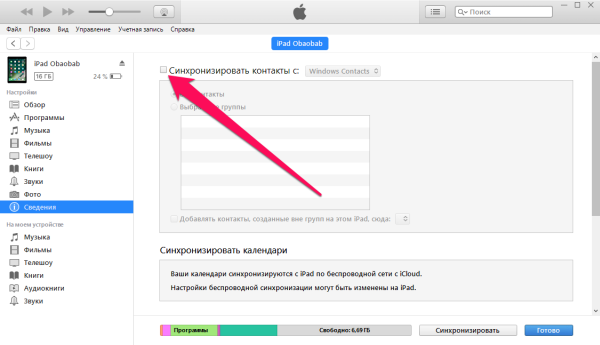
- По окончании синхронизации следует отсоединить старый iPhone, подключив новый.
- Вновь выбрать смартфон и перейти на "Сведения". Отметить "Синхронизировать контакты".
- Пролистать дисплей с настройками в нижнем направлении до достижения "Дополнений". Отметить "Контакты", нажать "Применить".
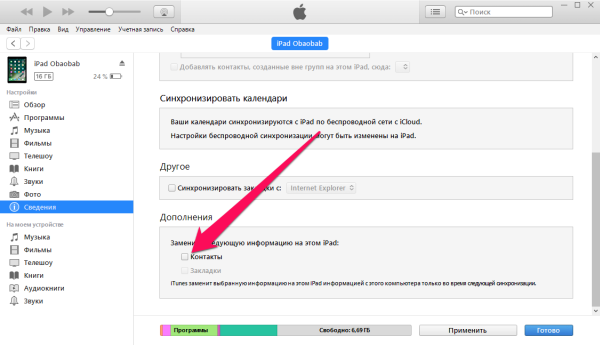
Во время синхронизации посредством iTunes имеющиеся на новом устройстве контакты заменяются записями, которые переносятся со старого Айфона. По этой причине данный метод больше подходит для перенесения информации на полностью новый, недавно приобретённый смартфон.
С помощью приложений
Когда возможности привычных сервисов iPhone оказываются для Вас недостаточными, следует использовать такие приложения, как My Contacts Backup, Mover и Outlook.
Для превращения процесса копирования записей в своей записной книжке в игру можно попробовать осуществить его при помощи Mover:
- Установка приложения на оба устройства.
- Подключение смартфонов к единой сети.
- Запуск приложения Mover на старом Айфоне. Нажатие на "+" с добавлением номеров, которые планируется перенести.
- Запуск этого же приложения на новом Айфоне. При этом на старом возникнет стрелка, которая сигнализирует о возможности переноса контактов.
- При нажимании на пиктограммы контактов необходимо перекидывать их на новый Айфон.
Кроме того, перенос может осуществляться с использованием программы Outlook для ОС iOS. Для переезда записной книжки нужна установка этой программы на двух смартфонах, авторизация под единой учётной записью и нажатие на "Синхронизировать контакты". Передача контактов возможна с помощью э-мейл, при этом заранее нужно сделать из этих контактов файл VCF с помощью программы My Contacts Backup:
- Установка на старый Айфон программы My Contacts Backup, разрешение доступа к контактам.
- Нажатие "Backup", после чего следует подождать, когда будет создан файл VCF.
- Выбор отправки с помощью электронной почты. Указание э-мейл, на который можно войти на новом Айфоне.
- Открытие письма, содержащего прикреплённый к нему VCF-файл, на новом смартфоне. При этом контакты в автоматическом режиме будут экспортированы в записную книжку.
Это отнюдь не весь перечень программ и методов переноса контактов с Айфона на Айфон. Возможно также копирование с помощью Google и некоторых иных сервисов, перенос контактов в форме файлов VCF, однако на это уйдёт гораздо большее количество времени по сравнению с вышеуказанными способами.
Диагностика БЕСПЛАТНО!!!
+7 (812) 953-94-11, +7 (921) 984-75-12 (Каменноостровский пр-т, 42, м. Петроградская)


 Оплатить картой
Оплатить картой Подключиться к WiFi
Подключиться к WiFi Удобно припарковаться
Удобно припарковаться